Hướng dẫn hoàn chỉnh để nhập DVD vào iTunes mà không làm giảm chất lượng
Nếu bạn muốn phát phim DVD đã mua trên thiết bị Apple của mình, trước tiên bạn cần nhập DVD vào iTunes. Thư viện iTunes là một công cụ tốt có thể đồng bộ tập tin giữa các thiết bị Apple. Sau khi thêm DVD vào iTunes, bạn có thể xem DVD trên iPhone, iPad, iPod, Mac, Apple TV, v.v. Bạn có thể thưởng thức phim DVD trên màn hình lớn hơn hoặc thiết bị di động sau khi trích xuất DVD.
Như bạn đã biết, iTunes là một trình phát đa phương tiện không phải là trình trích xuất DVD. Để đồng bộ hóa DVD với iTunes, trước tiên bạn cần chuyển đổi DVD sang các định dạng tương thích với iTunes. Sau đó, bạn có thể chuyển các phim DVD đã trích xuất sang iPhone hoặc iPad bằng iTunes nếu cần. Đó là toàn bộ quá trình của nhập DVD vào iTunes. Muốn biết thêm chi tiết? Chỉ cần đọc và làm theo.
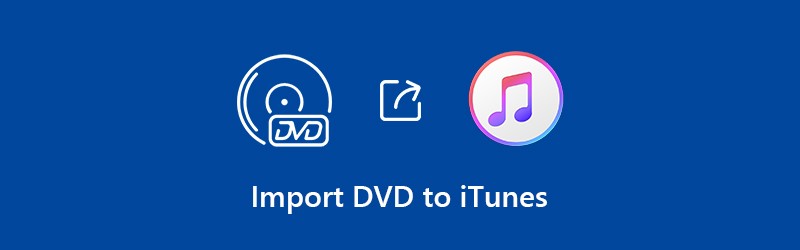
NỘI DUNG TRANG
Phần 1: Làm thế nào để Rip DVD sang iTunes
Có rất nhiều phần mềm miễn phí sao chép DVD trên thị trường, như HandBrake, VLC Media Player và hơn thế nữa. Có cần thiết phải chuyển sang trình trích xuất DVD chuyên nghiệp không? Vâng, câu trả lời là có". Vidmore DVD Monster có khả năng trích xuất DVD với chất lượng 1: 1. Khác với HandBrake và các phần mềm trích xuất DVD khác, Vidmore DVD Monster có thể trích xuất phim DVD sang MPG, DVD ISO và thư mục mà không cần chuyển mã. Bạn có thể nhận bản sao kỹ thuật số của đĩa DVD với chất lượng gốc 100%. Tốc độ nhanh hơn 6 lần có thể giúp bạn trích xuất DVD trong thời gian ngắn một cách hiệu quả.
Được trang bị tính năng giải mã DVD hàng đầu, bạn có thể trích xuất hầu hết các phim DVD, bao gồm cả DVD cũ và mới. Bạn có thể chuyển đổi DVD sang bất kỳ thiết bị hoặc định dạng nào để xem ngoại tuyến. Chỉ cần đảm bảo các video DVD được chuyển đổi có phần mở rộng tệp .mov, .m4v hoặc .mp4. Tất nhiên, bạn có thể trích xuất âm thanh từ DVD dưới dạng MP3, WAV, AIFF hoặc Apple Lossless để đồng bộ hóa iTunes.
Trình chỉnh sửa video tích hợp cũng rất hữu ích. Bạn có thể cắt, hợp nhất, Chữ ký ảnh, thay đổi phụ đề, chọn đoạn âm thanh và chỉnh sửa phim DVD trước khi trích xuất DVD đã mua sang iTunes.
- Rip DVD sang thư viện iTunes dưới dạng bất kỳ định dạng video hoặc âm thanh nào với chất lượng 1: 1.
- Tốc độ trích xuất DVD sang iTunes nhanh hơn 6 lần.
- Chỉnh sửa phim DVD trước khi nhập vào thư viện iTunes.
- Chỉnh sửa phim DVD nhanh chóng với các hiệu ứng đầu ra có thể kiểm soát hoàn toàn.
- Hỗ trợ chuyển đổi hàng loạt, CPU đa lõi và tăng tốc GPU.
Bước 1: Tải xuống miễn phí, cài đặt và khởi chạy phần mềm trích xuất DVD. Đưa đĩa DVD của bạn vào ổ DVD.
Bước 2: Nhấp vào “Load DVD” sau đó là “DVD Disc” để nhận dạng đĩa DVD đã được đưa vào. Bạn cần nhấp vào “Xem / Chọn tiêu đề” để tìm ra video mục tiêu của mình.

Bước 3: Mở danh sách “Rip All to” ở góc trên cùng bên phải. Đặt định dạng đầu ra là M4V hoặc các định dạng tương thích với iTunes khác. Bạn có thể chọn từ chất lượng đầu ra và độ phân giải khác nhau.

Bước 4: Nhấp vào “Rip All” để trích xuất toàn bộ DVD sang iTunes. Tất nhiên, bạn cũng có thể trích xuất các chương đã chọn sang iTunes tùy theo nhu cầu của mình.

Ghi chú: Nếu bạn muốn xem DVD trên iPhone, iPad hoặc các thiết bị di động khác, thêm DVD vào iTunes không phải là cách nhanh nhất. Trên thực tế, bạn có thể cải thiện chất lượng video và chọn trực tiếp các cài đặt trước được tối ưu hóa từ Vidmore DVD Monster, bao gồm iOS, Android, v.v.
Phần 2: Cách nhập Phim DVD đã Ripped vào iTunes
Sau khi chuyển đổi DVD sang iTunes bằng Vidmore DVD Monster, bạn có thể đưa video DVD vào thư viện iTunes để phát lại DVD cho iPhone, iPad, iPod và Apple TV. Bạn có thể chuyển các video DVD đã trích xuất bằng iTunes hoặc phần mềm chuyển iPhone của bên thứ ba. Chà, cái sau an toàn hơn iTunes nhiều. Nhưng nếu bạn nhanh chóng đưa DVD lên iTunes mà không cần phần mềm, bạn có thể làm theo hướng dẫn bên dưới.
Bước 1: Cập nhật lên iTunes mới nhất. Kết nối thiết bị iOS với máy tính của bạn thông qua cáp USB.
Bước 2: Nếu bạn đã đồng bộ hóa iPhone với iTunes trên máy tính này trước đây, thiết bị được cắm của bạn có thể được máy tính đáng tin cậy tự động nhận dạng. Nếu không, bạn cần phải nhấn vào “Tin cậy” khi bạn được nhắc với “Tin cậy máy tính này” trên iPhone.
Bước 3: Kéo các tệp DVD đã chuyển đổi vào cửa sổ iTunes. Bạn có thể quyết định giữ tập tin đã tách gốc hay xóa nó để giải phóng dung lượng.
Bước 4: Nhấp vào “Phim” hoặc “Phim” trong ngăn bên trái. Tại đây bạn có thể xem các tệp DVD đã nhập vào iTunes. Đó là tất cả để nhập DVD vào iTunes trên PC hoặc Mac.
Bước 5: Nếu bạn muốn sao chép DVD vào iTunes để xem ngoại tuyến trên thiết bị iOS, bạn có thể nhấp vào “Sync Films” / “Sync Movies” và “Sync” để đồng bộ DVD với iTunes.
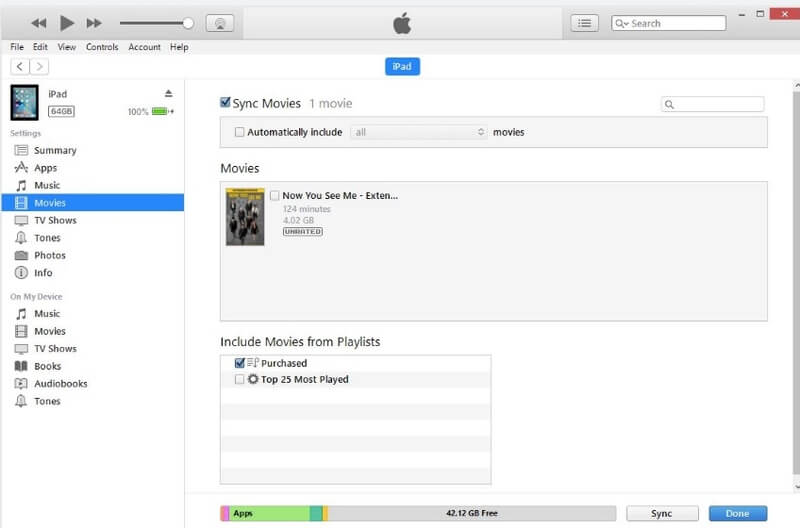
Ghi chú: Bạn có thể tạo danh sách phát phim mới để thêm DVD vào iTunes mà không cần kéo và thả. Sau khi nhập phim DVD vào thư viện iTunes, bạn có thể thưởng thức video DVD trên tất cả các thiết bị của Apple bằng cách sử dụng iTunes.
Không còn nghi ngờ gì nữa, Vidmore DVD Monster có thể là bộ chuyển đổi DVD sang iTunes tốt nhất của bạn. Bạn có thể trích xuất hầu hết tất cả các DVD sang iTunes và các thiết bị Apple khác, bất kể DVD của bạn cũ đến đâu. Chỉ cần đảm bảo rằng đĩa DVD của bạn không bị trầy xước và các hư hỏng vật lý khác. Sau đó, bạn có thể nhập DVD vào iTunes trên Windows 10 / 8.1 / 8/7 / Vista / XP với trải nghiệm nghe nhìn tuyệt vời.
Vidmore DVD Monster có thể duy trì cấu trúc DVD hoàn chỉnh, các bài hát video và âm thanh, menu, chương và thêm phụ đề. Tốc độ trích xuất DVD nhanh hơn 6 lần và chất lượng đầu ra 1: 1 có thể đánh bại hầu hết các đối thủ cạnh tranh. Nó đáng để tải xuống miễn phí và thử.
Đó là tất cả để nhập toàn bộ DVD vào thư viện iTunes. Bây giờ bạn có thể thưởng thức phim DVD mà không cần ổ đĩa DVD không? Nếu không, hãy liên hệ với chúng tôi hoặc để lại câu hỏi của bạn bên dưới. Chúng tôi rất vui được giúp bạn bất cứ khi nào bạn cần.


